1.下载解压java fx sdk,记住存储路径

2.idea创建一个java项目
文件——新建——项目
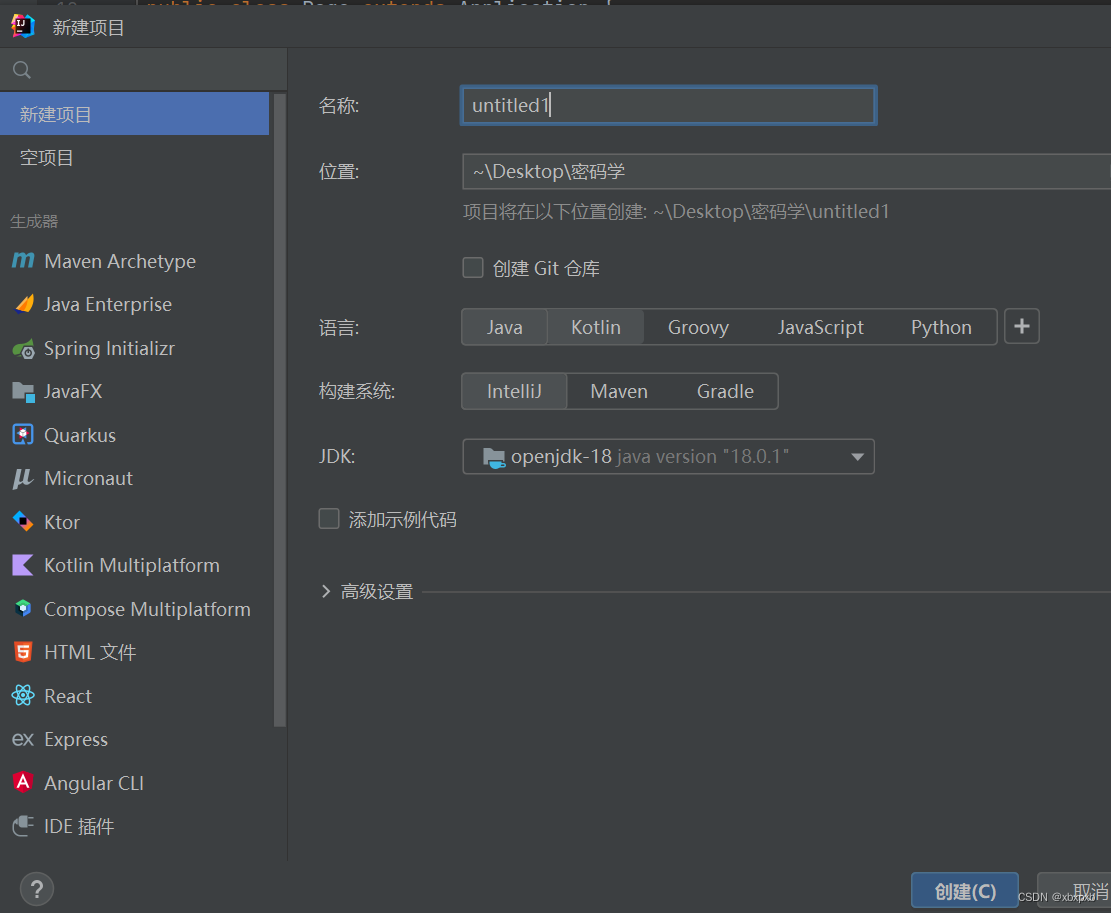
3.添加lib包
文件——项目结构
按上方加号,添加刚才下载的javafx sdk解压后lib包里的.jar包,按确定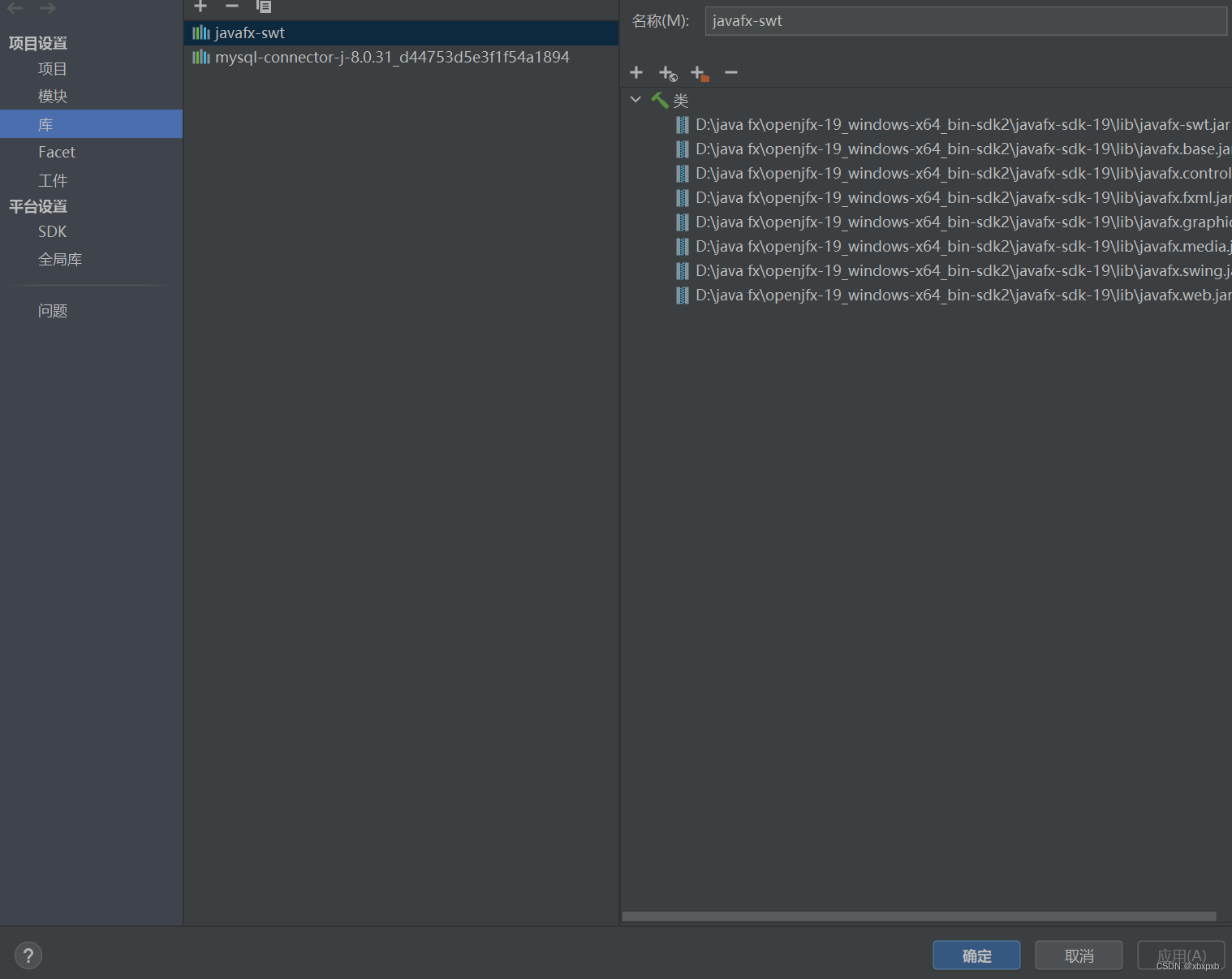
4.新建一个java类,写需要的javafx代码,此时全部飘红,点击运行,跑不动
运行——运行“XXX”

5.运行配置
点击此处的编辑配置

6.配置vm
此处vm一般会隐藏,可以在此处添加
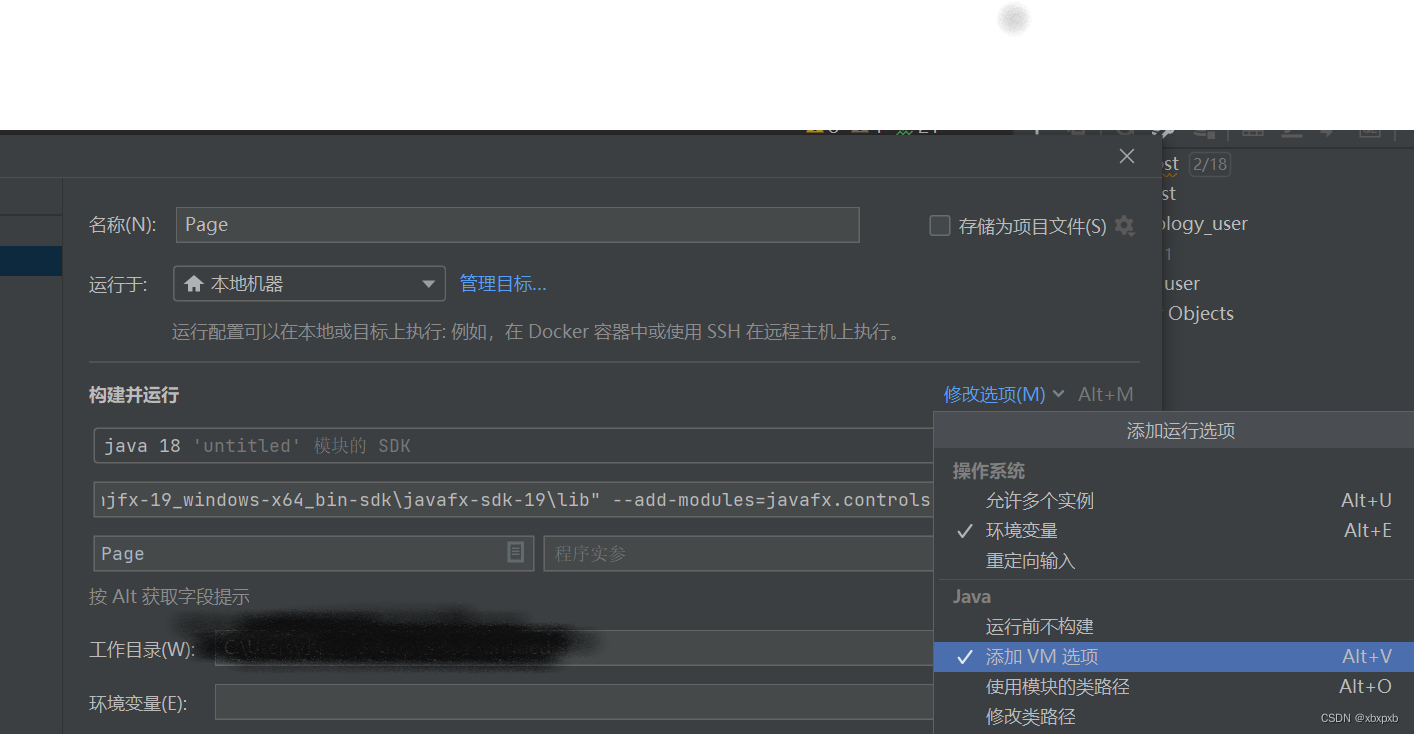
在vm选项内填写
--module-path "D:\java fx\openjfx-19_windows-x64_bin-sdk\javafx-sdk-19\lib" --add-modules=javafx.controls,javafx.fxml
要更改为自己电脑中javafx sdk中lib包的位置
点确定
此时就能运行啦




















 3917
3917











 被折叠的 条评论
为什么被折叠?
被折叠的 条评论
为什么被折叠?








